Electron + Vue3 开发桌面应用
目录
相关文档
Vite: https://vitejs.cn
Vue : https://cn.vuejs.org
Electron: https://www.electronjs.org/
electron-builder: https://github.com/electron-userland/electron-builder
concurrently: https://github.com/open-cli-tools/concurrently
示例环境
电脑: MacBook Pro (13-inch, M1, 2020)
系统: macOS 11.6
Node 版本: v16.14.0
npm 版本: v7.1.2
Electron 版本: v20.1.0
Vue 版本: v3.2.37
一、搭建项目
1、创建 Vue 项目
确保你安装了最新版本的 Node.js,然后在命令行中运行以下命令:
npm init vue@latest
这一指令将会安装并执行 create-vue,它是 Vue 官方的项目脚手架工具。你将会看到一些诸如 TypeScript 和测试支持之类的可选功能提示,本项目只做示例,所以只选了 Vue Router :
✔ Project name: … electron_vue3_test
✔ Add TypeScript? … No
✔ Add JSX Support? … No
✔ Add Vue Router for Single Page Application development? … Yes
✔ Add Pinia for state management? … No
✔ Add Vitest for Unit Testing? … No
✔ Add Cypress for both Unit and End-to-End testing? … No
✔ Add ESLint for code quality? … No
✔ Add Prettier for code formatting? … No
在项目被创建后,通过以下步骤安装依赖并启动开发服务器:
cd <your-project-name>
npm install
npm run dev
执行后终端显示如下:
VITE v3.1.2 ready in 333 ms
➜ Local: http://localhost:5173/
➜ Network: use --host to expose
访问 http://localhost:5173/ 显示页面如下所示,Vue 项目创建成功
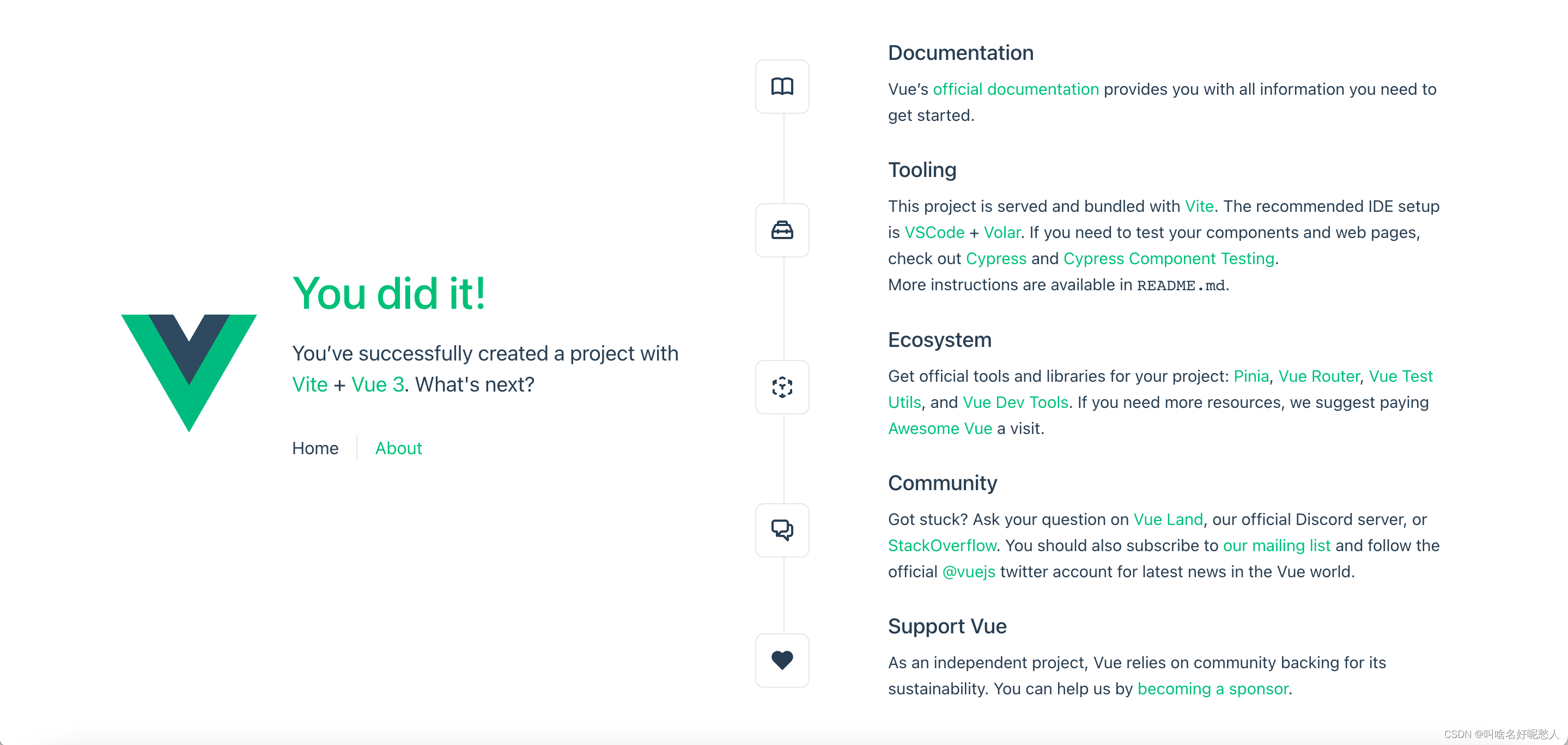
如果想要修改端口号,修改 vite.config.js 文件的 server.port 选项为你想要的端口号,这里我改成了 3004
export default defineConfig({
// ...
server: {
port: 3004
}
});
2、安装 Electron
参考:https://www.electronjs.org/zh/docs/latest/tutorial/installation
执行以下命令安装 Electron :
npm install electron --save-dev
如果安装过程中卡住,可尝试设置以下环境变量
ELECTRON_MIRROR="https://npmmirror.com/mirrors/electron/"
mac 修改环境变量的方法:
在终端中输入vim ~/.zshrc打开文件
按i进入编辑模式
添加一行export ELECTRON_MIRROR="https://npmmirror.com/mirrors/electron/"
按esc退出编辑模式
输入:wq保存并退出
在终端输入source ~/.zshrc使刚才的修改生效
3、运行 Electron
参考:https://www.electronjs.org/zh/docs/latest/tutorial/quick-start
在根目录创建 electron 文件夹,新建 index.html 文件,添加如下代码:
<!DOCTYPE html>
<html>
<head>
<meta charset="UTF-8" />
<!-- https://developer.mozilla.org/en-US/docs/Web/HTTP/CSP -->
<meta
http-equiv="Content-Security-Policy"
content="default-src 'self'; script-src 'self'"
/>
<meta
http-equiv="X-Content-Security-Policy"
content="default-src 'self'; script-src 'self'"
/>
<title>Hello from Electron renderer!</title>
</head>
<body>
<h1>Hello from Electron renderer!</h1>
<p>👋</p>
</body>
</html>
在 electron 目录下新建文件 main.js,并添加如下代码:
const { app, BrowserWindow } = require('electron')
const path = require("path")
const createWindow = () => {
const mainWindow = new BrowserWindow({
width: 800,
height: 600,
})
// 使用 loadFile 加载 electron/index.html 文件
mainWindow.loadFile(path.join(__dirname, "./index.html"));
}
// 在应用准备就绪时调用函数
app.whenReady().then(() => {
createWindow()
})
修改 package.json 文件,指定 electron/main.js 为 Electron 的入口文件,并添加 electron:dev 命令以开发模式运行 Electron:
{
"main": "electron/main.js",
"scripts": {
"electron:dev": "electron ."
}
}
然后打开终端,执行 npm run electron:dev ,显示窗口如下所示,Electron 运行成功
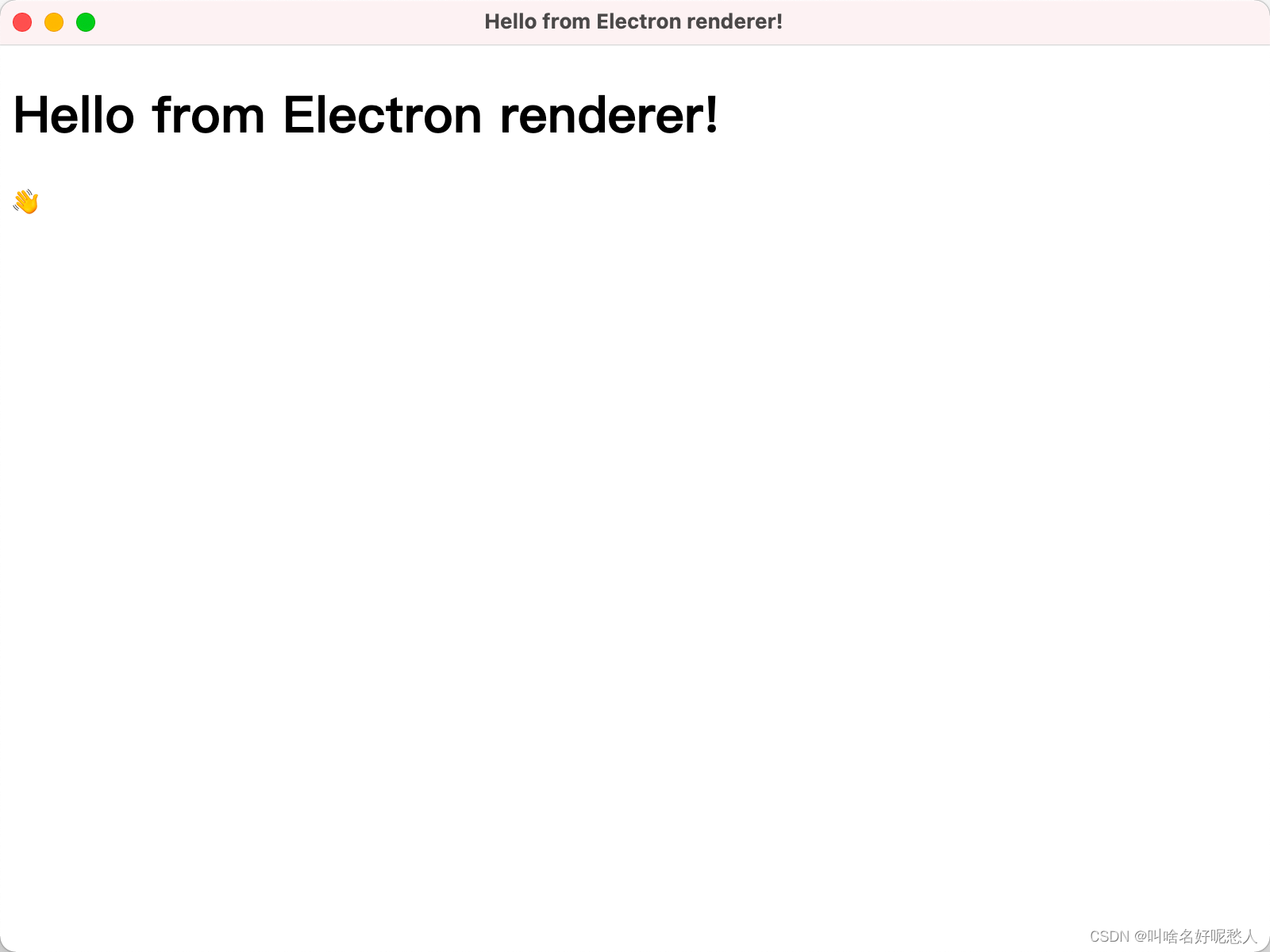
4、Vue 和 Electron 结合
删除 electron/index.html 文件,修改 electron/main.js 文件代码如下:
const { app, BrowserWindow } = require('electron')
// const path = require("path")
const createWindow = () => {
const mainWindow = new BrowserWindow({
width: 800,
height: 600,
})
// 主要改了这里
// mainWindow.loadFile(path.join(__dirname, "./index.html"));
// 使用 loadURL 加载 http://localhost:3004 ,也就是我们刚才创建的 Vue 项目地址
// 3004 改为你 Vue 项目的端口号
mainWindow.loadURL("http://localhost:3004/");
}
app.whenReady().then(() => {
createWindow()
})
有时开发需要,会使用 nginx 代理为线上地址,则将 loadURL 的参数改为代理的地址,并在 electron/main.js 中添加如下代码:
// 证书的链接验证失败时,触发该事件
app.on(
"certificate-error",
function (event, webContents, url, error, certificate, callback) {
event.preventDefault();
callback(true);
}
);
打开终端,执行 npm run dev 启动 Vue 项目,再新建一个终端,执行 npm run electron:dev 启动 Electron ,即可成功启动,显示如下:
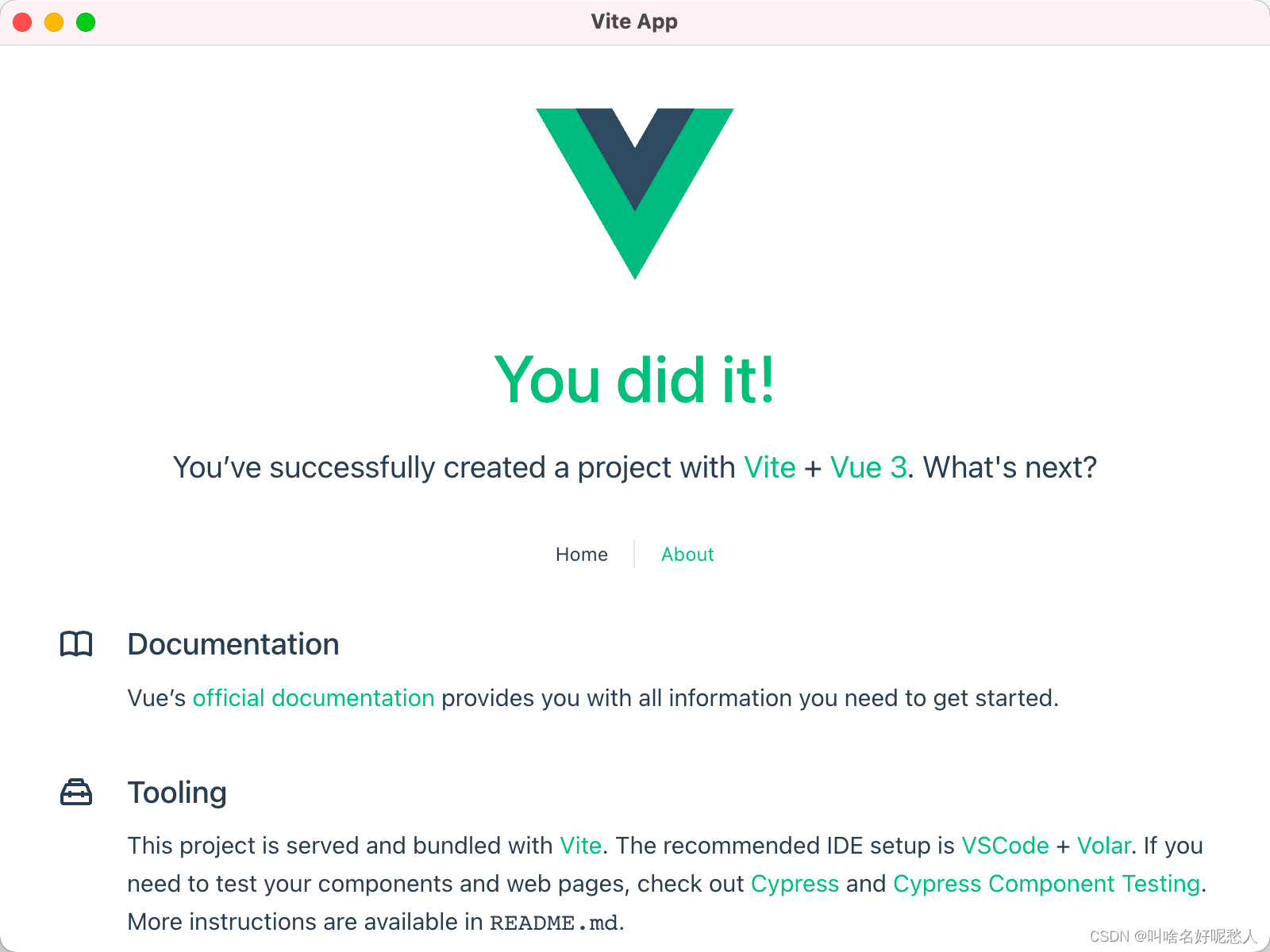
这样每次启动项目需要分别执行两个命令,有些麻烦,我们使用 concurrently把它们合并成一个命令。
执行以下命令,安装 concurrently:
npm install concurrently --save-dev
修改 package.json 文件中的 electron:dev 命令,同时执行 vite 和 electron . 两个命令,用引号将单独的命令括起来,并使用 \ 转义引号,代码如下:
// package.json
{
"scripts": {
"electron:dev": "concurrently vite \"electron .\""
}
}
重新执行 npm run electron:dev ,即可成功显示。
5、其它配置
以下是开发环境下,我的一些其它配置,可供参考:
// electron/main.js
const { app, BrowserWindow, Menu, screen } = require("electron");
const path = require("path");
// 是否是生产环境
const isPackaged = app.isPackaged;
// 禁止显示默认菜单
Menu.setApplicationMenu(null);
// 主窗口
let mainWindow;
const createWindow = () => {
// 创建浏览器窗口
mainWindow = new BrowserWindow({
// 默认窗口标题,如果由loadURL()加载的HTML文件中含有标签<title>,此属性将被忽略。
title: "Electron + Vue3",
// width: 800,
// height: 600,
// 设置窗口尺寸为屏幕工作区尺寸
width: screen.getPrimaryDisplay().workAreaSize.width,
height: screen.getPrimaryDisplay().workAreaSize.height,
// 设置最小尺寸
minWidth: 800,
minHeight: 600,
// 窗口图标。 在 Windows 上推荐使用 ICO 图标来获得最佳的视觉效果, 默认使用可执行文件的图标.
// 在根目录中新建 build 文件夹存放图标等文件
icon: path.resolve(__dirname, "../build/icon.ico"),
});
// 开发环境下,打开开发者工具。
if (!isPackaged) {
mainWindow.webContents.openDevTools();
}
// 使用 loadURL 加载 http://localhost:3004 ,也就是我们刚才创建的 Vue 项目地址
// 3004 改为你 Vue 项目的端口号
// mainWindow.loadURL("http://localhost:3004/");
// 如果使用了 nginx 代理,url 改为代理地址
mainWindow.loadURL("https://example.com/");
};
// 在应用准备就绪时调用函数
app.whenReady().then(() => {
createWindow();
app.on("activate", () => {
// 通常在 macOS 上,当点击 dock 中的应用程序图标时,如果没有其他
// 打开的窗口,那么程序会重新创建一个窗口。
if (BrowserWindow.getAllWindows().length === 0) createWindow();
});
});
// 除了 macOS 外,当所有窗口都被关闭的时候退出程序。 因此,通常对程序和它们在任务栏上的图标来说,应当保持活跃状态,直到用户使用 Cmd + Q 退出。
app.on("window-all-closed", () => {
if (process.platform !== "darwin") app.quit();
});
// 如果开发环境使用了 nginx 代理,禁止证书报错
if (!isPackaged) {
// 证书的链接验证失败时,触发该事件
app.on(
"certificate-error",
function (event, webContents, url, error, certificate, callback) {
event.preventDefault();
callback(true);
}
);
}
6、其它问题
(1)热更新失效、控制台报错
我使用了 nginx 代理,开发时出现了热更新失效的问题,并且控制台报了如下错误
WebSocket connection to 'wss://example.com/' failed:
WebSocket connection to 'wss://localhost:3004/' failed:
[vite] failed to connect to websocket.
your current setup:
(browser) example.com/ <--[HTTP]--> localhost:3004/ (server)
(browser) example.com:/ <--[WebSocket (failing)]--> localhost:3004/ (server)
Check out your Vite / network configuration and https://vitejs.dev/config/server-options.html#server-hmr
已经通过在 nginx 的配置文件中添加如下代码解决:
参考:https://blog.csdn.net/weixin_39621860/article/details/111490058
server {
# ...
location / {
# ...
proxy_http_version 1.1;
proxy_set_header Upgrade $http_upgrade;
proxy_set_header Connection "upgrade";
proxy_set_header Host $host;
}
}
二、打包
1、安装 electron-builder
打开终端,执行一下命令安装:
使用 yarn (官方推荐):
yarn add electron-builder --dev
或是 npm :
npm install electron-builder --save-dev
2、打包配置
(1)修改公共基础路径
修改 vite.config.js 中的 base 选项为 “./”,如下所示:
export default defineConfig({
base: "./"
// ...
});
(2)修改 Electron 配置
修改 electron/main.js 文件中 mainWindow.loadURL 的参数为 vue 打包后的文件路径
// electron/main.js
const path = require("path");
const createWindow = () => {
//...
mainWindow.loadURL(`file://${path.join(__dirname, "../dist/index.html")}`);
};
(3)打包配置
在 package.json 中添加如下配置,可根据需求调整:
参考:
https://www.electron.build/#quick-setup-guide
https://docs.npmjs.com/cli/v9/configuring-npm/package-json?v=true
{
"name": "electron_vue3_test",
"description": "Electron + Vue3 开发桌面应用",
"author": "喵喵喵",
"version": "1.0.0",
"scripts": {
// ...
"electron:build": "npm run build && electron-builder",
"postinstall": "electron-builder install-app-deps"
},
// ...
"build":{
"appId": "your.id",
"productName": "Electron + Vue3 开发桌面应用",
"copyright": "Copyright © year ${author}",
"directories": {
"output": "app_client"
},
"mac": {
"category": "public.app-category.music",
"icon": "build/icon.icns",
"target": [
{
"target": "dmg",
"arch": [
"x64"
]
},
{
"target": "zip",
"arch": [
"x64"
]
}
]
},
"win": {
"icon": "build/icon.ico",
"target": [
{
"target": "nsis",
"arch": [
"x64",
"ia32"
]
}
]
},
"nsis": {
"oneClick": false,
"allowToChangeInstallationDirectory": true,
"installerIcon": "build/icon.ico",
"uninstallerIcon": "build/icon.ico"
}
}
}
(3)打包
打开终端,执行 npm run electron:build 打包,打包后的应用程序在 app_client 目录下,.dmg 文件为 mac 的安装包,如下所示:
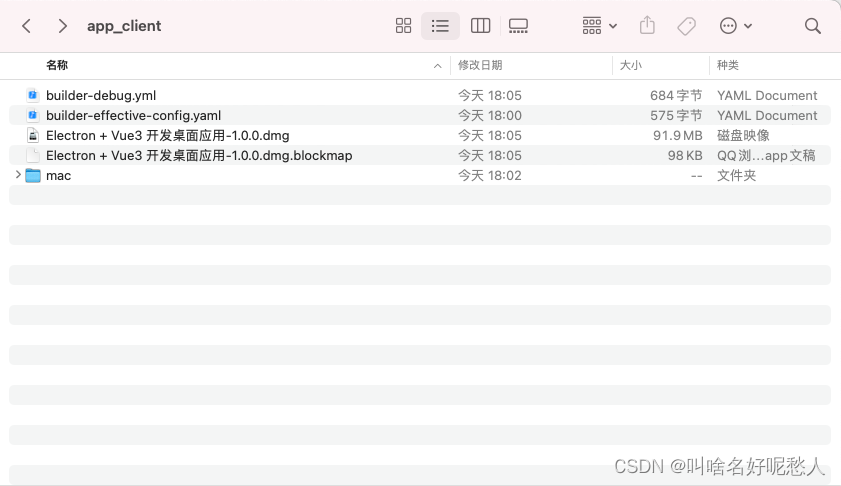
3、其它问题
(1)web和客户端同时部署
如果要一套代码部署在web端和客户端,还需要再做些处理。
在根目录下新增以下环境变量文件:
.env.development 文件,web 端开发环境配置,文件内容如下:
VITE_PLATFORM = 'web'
.env.production 文件,web 端生产环境配置,文件内容如下:
VITE_PLATFORM = 'web'
.env.electron_production 文件,客户端生产环境配置,文件内容如下:
VITE_PLATFORM = 'electron'
修改 package.json 文件 scripts 下的 electron:build 命令为 vite build --mode electron_production && electron-builder。
修改 vite.config.js 文件如下:
import { defineConfig, loadEnv } from "vite";
export default ({ mode }) => {
const isWeb = loadEnv(mode, process.cwd()).VITE_PLATFORM === "web";
const config = {
base: isWeb ? "/" : "./",
// ...
};
return defineConfig(config);
};
如果图片、css等资源文件需上传cdn,vite.config.js 文件还要增加如下代码:
// ...
export default ({ mode }) => {
const isWeb = loadEnv(mode, process.cwd()).VITE_PLATFORM === "web";
const config = {
// ...
}
if (isWeb) {
config.experimental = {
renderBuiltUrl(filename: string, { type }: { type: "public" | "asset" }) {
if (type === "asset") {
return "https://example.com/" + filename;
}
},
};
}
return defineConfig(config);
};
(2)刷新页面后报错问题
我的方法是监听加载失败和导航事件,使用 loadURL 重新加载页面,并禁止刷新页面的快捷键。
在 electron/main.js 中判断如果是生产环境则做处理:
// electron/main.js
const { app, BrowserWindow } = require("electron");
const isPackaged = app.isPackaged;
let mainWindow;
const createWindow = () => {
mainWindow = new BrowserWindow({
// ...
});
// 加载文件
function load() {
mainWindow.loadURL(
isPackaged
? `file://${path.join(__dirname, "../dist/index.html")}`
: "https://example.com/"
);
}
if (isPackaged) {
// 生产环境下,load 的是 html 文件,要做特殊处理。
// 加载失败之后触发
mainWindow.webContents.on("did-fail-load", () => {
load();
});
// 当用户或页面想要导航时触发。
// 它可能发生在 window.location 对象改变或用户点击页面上的链接时,可能会发生这种情况。
// 当使用如 webContents.loadURL 和 webContents.back APIs 以编程方式导航时,将不会触发此事件。
// 页面内导航也不会触发,例如点击锚点或更新 window.location.hash。 可使用 did-navigate-in-page 事件。
mainWindow.webContents.on("will-navigate", (event, url) => {
event.preventDefault();
load();
});
// 禁止使用快捷键刷新
mainWindow.webContents.on("before-input-event", (event, input) => {
mainWindow.webContents.setIgnoreMenuShortcuts(
input.key.toLowerCase() === "f5" ||
(input.control && input.key.toLowerCase() === "r") ||
(input.meta && input.key.toLowerCase() === "r")
);
});
}
load();
};
(3)不带协议的 url 被解析为 file 协议问题
项目接口中有很多不带协议名的 url 链接,应解析为 https 协议,但打包后被解析为 file 协议,在 onBeforeRequest 方法中对 url 做处理:
// electron/main.js
const { app, BrowserWindow } = require("electron");
const isPackaged = app.isPackaged;
let mainWindow;
const createWindow = () => {
mainWindow = new BrowserWindow({
// ...
});
if (isPackaged) {
// 将 file://example.com/xxx 的 文件改为 https 协议
session.defaultSession.webRequest.onBeforeRequest((details, callback) => {
if (/^file:\/\/example\.com\//.test(details.url)) {
callback({ redirectURL: details.url.replace(/^file/, "https") });
} else {
callback(details);
}
});
}
};
(4)存取 cookie 问题
网站有些功能用到了 cookie ,但打包后的应用程序读取的 html 文件为 file 协议,存取 cookie 会有问题。
第一问题是请求接口时获取 cookie 和接收服务端响应时设置 cookie 的问题,我解决的办法是在 onBeforeSendHeaders 和 onHeadersReceived 方法中对 cookie 做处理,在网站域名下存取 cookie。
在 electron 目录下新建 utils.js 文件,内容如下:
const { session } = require("electron");
// 将响应头中的 set-cookie 转成 set() 方法需要的 details 对象
function getCookieDetails(cookie) {
const details = {
url: "https://example.com/",
};
cookie = cookie.split("; ");
cookie.forEach((item, index) => {
item = item.split("=");
if (index === 0) {
details.name = item[0];
details.value = item[1];
} else if (["domain", "path"].includes(item[0])) {
details[item[0]] = item[1];
} else if (item[0] == "expires") {
details.expirationDate = new Date(item[1]).getTime() / 1000;
} else if (item[0] == "HttpOnly") {
details.httpOnly = true;
}
// HttpOnly 没有 item[1] value 设为 true
});
return details;
}
module.exports = {
// 是否是本站接口
isWeapi: /^https:\/\/example\.com\/api\//,
// 设置 cookies
setCookies: function (cookies) {
const setCookiePromise = [];
cookies.forEach((cookie) => {
const details = getCookieDetails(cookie);
setCookiePromise.push(session.defaultSession.cookies.set(details));
});
return Promise.all(setCookiePromise);
},
// 获取 cookies,传给后端
getCookies: async function () {
const cookies = await session.defaultSession.cookies.get({
domain: ".example.com"
});
const cookiesArr = [];
cookies.forEach((cookie) => {
cookiesArr.push(`${cookie.name}=${cookie.value}`);
});
return cookiesArr.join("; ");
},
};
在 electron/main.js 中添加如下代码:
const { app, BrowserWindow, session } = require("electron");
const { isWeapi, setCookies, getCookies } = require("./utils.js");
const isPackaged = app.isPackaged;
let mainWindow;
const createWindow = () => {
mainWindow = new BrowserWindow({
// ...
});
if (isPackaged) {
// 请求接口时,如果是本站接口,则获取 .example.com 中的 cookie,添加到请求头中
session.defaultSession.webRequest.onBeforeSendHeaders(
async (details, callback) => {
if (isWeapi.test(details.url)) {
const cookies = await getCookies();
if (cookies) details.requestHeaders.cookie = cookies;
}
callback({ requestHeaders: details.requestHeaders });
}
);
// 接受到服务端响应时,如果是本站接口,则获取响应头中的 set-cookie,添加到 .example.com 的 cookie 中
session.defaultSession.webRequest.onHeadersReceived(
async (details, callback) => {
if (
isWeapi.test(details.url) &&
"responseHeaders" in details &&
"set-cookie" in details.responseHeaders
) {
await setCookies(details.responseHeaders["set-cookie"]);
}
callback({ responseHeaders: details.responseHeaders });
}
);
}
};
第二个问题是 document.cookie 获取不到,我在项目中使用的是 js-cookie 这个插件,我的解决方案是封装一个 Cookie对象,根据当前的协议类型判断使用哪种方法,如果是 file 协议,具体代码如下:
// TODO: 待更新
(5)限制只能打开一个窗口
使用 requestSingleInstanceLock 方法判断是否已有实例在运行,并监听 second-instance ,当运行第二个实例时,聚焦到主窗口,在 electron/main.js 中添加如下代码:
// 限制只能打开一个窗口
const gotTheLock = app.requestSingleInstanceLock();
if (!gotTheLock) {
app.quit();
} else {
app.on("second-instance", () => {
// 当运行第二个实例时,将会聚焦到 mainWindow 这个窗口
if (mainWindow) {
if (mainWindow.isMinimized()) mainWindow.restore();
mainWindow.focus();
// mainWindow.show();
}
});
app.whenReady().then(() => {
// ...
});
}
(6)关闭窗口时提示
监听 close 事件,使用 dialog 弹出提示,在 electron/main.js 中添加如下代码:
// electron/main.js
const { app, BrowserWindow, dialog } = require("electron");
const isPackaged = app.isPackaged;
let mainWindow;
const createWindow = () => {
mainWindow = new BrowserWindow({
// ...
});
// 在窗口要关闭的时候触发
mainWindow.on("close", (e) => {
e.preventDefault();
dialog
.showMessageBox(mainWindow, {
type: "info",
title: "退出提示",
defaultId: 0,
cancelId: 1,
message: "确定要退出吗?",
buttons: ["退出", "取消"],
})
.then((res) => {
if (res.response === 0) {
// e.preventDefault();
// mainWindow.destroy();
app.exit(0);
}
});
});
};
三、代码签名
(1)windows
windows 的证书需要找有资质的商家购买,在此不做说明,只说一下签名配置。
在 package.json 的 build 中添加如下代码,设置使用的签名算法,我用的是 sha256:
{
"build": {
"win": {
"signingHashAlgorithms": [
"sha256"
]
}
}
}
设置环境变量,CSC_LINK(证书地址) 和 CSC_KEY_PASSWORD(证书密码)。运行 npm run electron:build 即可打包签名的客户端。
(2)mac
mac 代码签名需要申请 Apple Developer Program ,具体流程可参考苹果开发者公司账号申请全流程以及出现的问题,有问题就在客服页面打电话咨询客服。
Apple Developer Program 申请完成后,要生成签名证书,参考Mac Electron 应用的签名(signature)和公证(notarization)。
证书生成后,需要修改一下配置,使用 Electron Notarize 公证应用程序,打开终端,执行以下命令安装 Electron Notarize:
npm install @electron/notarize --save-dev
浏览器打开 https://appleid.apple.com/account/manage,生成 Apple 专用密码。
打开终端,输入如下命令,其中 <USERNAME> 替换为你的 Apple Id,<PASSWORD> 替换为刚才生成的专用密码:
security add-generic-password -a "<USERNAME>" -w "<PASSWORD>" -s "AC_PASSWORD"
在 build 目录下新建 notarize.js 文件,并添加如下代码:
const { notarize } = require("@electron/notarize");
exports.default = async function packageTask(context) {
const { electronPlatformName, appOutDir } = context;
if (electronPlatformName !== "darwin") {
return;
}
const appName = context.packager.appInfo.productFilename;
return await notarize({
appBundleId: "your.id",
appPath: `${appOutDir}/${appName}.app`,
appleId: "email@example.com",
appleIdPassword: `@keychain:AC_PASSWORD`,
});
};
在 build 目录下新建 entitlements.mac.plist 文件,并添加如下代码:
<?xml version="1.0" encoding="UTF-8"?>
<!DOCTYPE plist PUBLIC "-//Apple//DTD PLIST 1.0//EN" "http://www.apple.com/DTDs/PropertyList-1.0.dtd">
<plist version="1.0">
<dict>
<key>com.apple.security.cs.allow-jit</key>
<true/>
<key>com.apple.security.cs.debugger</key>
<true/>
</dict>
</plist>
在 package.json 的 build 中添加如下代码:
{
"build": {
"afterSign": "build/notarize.js",
"mac": {
"hardenedRuntime": true,
"gatekeeperAssess": false,
"entitlements": "build/entitlements.mac.plist",
"entitlementsInherit": "build/entitlements.mac.plist",
}
}
}
设置环境变量,CSC_LINK(证书地址) 和 CSC_KEY_PASSWORD(证书密码)。运行 npm run electron:build 即可打包签名的客户端。
四、自动更新
参考:Auto Update
打开终端,执行以下命令安装 electron-updater:
npm install electron-updater
在 package.json 的 build 中添加如下代码,其中 url 为客户端更新地址:
{
"build": {
"publish": {
"provider": "generic",
"url": "https://example.com/app_client/",
"channel": "latest"
},
}
}
注:mac 必须进行代码签名、target 同时启用 dmg 和 zip,才能自动更新
在 electron/main.js 文件中添加如下代码:
const { app, BrowserWindow, dialog } = require("electron");
const { autoUpdater } = require("electron-updater");
const isPackaged = app.isPackaged;
let mainWindow;
const createWindow = () => {
mainWindow = new BrowserWindow({
// ...
});
// 自动更新
function handleUpdate() {
// 更新地址
const updateURL = "https://js.houzi8.com/app_client/";
// 设置是否自动下载,默认是true,当点击检测到新版本时,会自动下载安装包,所以设置为false
autoUpdater.autoDownload = false;
// 如果安装包下载好了,那么当应用退出后是否自动安装更新
autoUpdater.autoInstallOnAppQuit = true;
// 是否接受开发版,测试版之类的版本号
autoUpdater.allowPrerelease = false;
// 是否可以回退版本,比如从开发版降到旧的稳定版
autoUpdater.allowDowngrade = false;
autoUpdater.setFeedURL(updateURL);
autoUpdater.on("error", function (error) {
// 检查更新出错
});
autoUpdater.on("checking-for-update", function () {
// 检查中
});
autoUpdater.on("update-not-available", function (info) {
// 已经是最新版
});
autoUpdater.on("update-available", function (info) {
// 检测到新版本
dialog
.showMessageBox(mainWindow, {
type: "info",
title: "更新提示",
defaultId: 0,
cancelId: 1,
message: "检测到新版本,是否立即更新?",
buttons: ["确定", "取消"],
})
.then((res) => {
if (res.response === 0) {
// 执行下载安装包
autoUpdater.downloadUpdate();
}
});
});
autoUpdater.on("download-progress", function (progress) {
// 下载进度
});
autoUpdater.on("update-downloaded", function (info) {
// 新安装包下载完成
dialog
.showMessageBox(mainWindow, {
type: "info",
title: "更新提示",
defaultId: 0,
cancelId: 1,
message: "新版本下载完成,是否立即安装?",
buttons: ["确定", "取消"],
})
.then((res) => {
if (res.response === 0) {
// 退出应用并安装更新
autoUpdater.quitAndInstall();
mainWindow.destroy();
}
});
});
// 执行自动更新检查
autoUpdater.checkForUpdates();
}
if (isPackaged) {
handleUpdate();
}
};
配置完成后,执行 npm run electron:build 打包,将打包生成的文件上传到 https://example.com/app_client/ 即可。
mac 下需上传的文件有:latest-mac.yml、Electron + Vue3 开发桌面应用-1.0.0-mac.zip、Electron + Vue3 开发桌面应用-1.0.0.dmg
windows 下需上传的文件有:latest.yml、Electron + Vue3 开发桌面应用 Setup 1.0.0.exe
参考文献:
Vite
Vue
Electron
electron-builder
concurrently
electron-vite-vue3-ts开发环境搭建
mainWindow.loadURL(“https://localhost:3000/”) show white screen on Electron app
vue热更新失效_vue-cli3热更新失效
package.json 文档
Notarizing your Electron application
Apple Developer Program
苹果开发者公司账号申请全流程以及出现的问题
Mac Electron 应用的签名(signature)和公证(notarization)
Electron Notarize